相信已经很少有人用光驱来安装操作系统了,把U盘或移动硬盘制作成系统安装启动盘即可进行操作系统安装。MS酋长之前已经陆续介绍了大量的Win10系统U盘安装盘制作工具,包括:微软官方的......
如何利用注册表调节显示器屏幕亮度
话说调节显示器的屏幕亮度我们除了可以直接使用显示器面板的按钮,还可以使用控制面板(设置)来调整。那么还有其他的方法吗?其实控制Windows系统核心的注册表也可以办到。方法如下:
PS: 本方法不适用于老式的大屁股CRT显示器,不过貌似已经很少有人用了。
步骤一:查看电源方案GUID
在Win10任务栏中的Cortana搜索框中输入 cmd 打开命令提示符窗口,输入并回车运行以下命令:
powercfg /L

这时会显示电源方案的GUID,带星号的为当前电源方案。下面编辑注册表时需要定位至该GUID项。
步骤二:编辑注册表
然后打开注册表编辑器,不过可能由于权限问题会导致你无法新建项,所以请使用ExecTI(Run as TrustedInstaller)运行“regedit”打开注册表编辑器。可以实现以TrustedInstaller最高权限运行注册表编辑器。
ExecTI下载地址:百度网盘
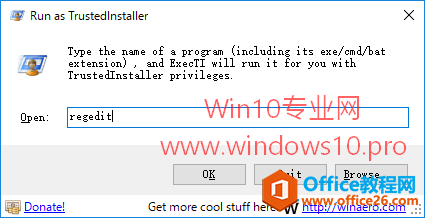
在注册表左侧导航窗格中定位至以下路径:
HKEY_LOCAL_MACHINE\SYSTEM\CurrentControlSet\Control\Power\User\PowerSchemes\381b4222-f694-41f0-9685-ff5bb260df2e(电源方案GUID)
然后在其下看看有无7516b95f-f776-4464-8c53-06167f40cc99项,如果没有就新建一个。
再在7516b95f-f776-4464-8c53-06167f40cc99项下新建名为aded5e82-b909-4619-9949-f5d71dac0bcb的子项。如图:
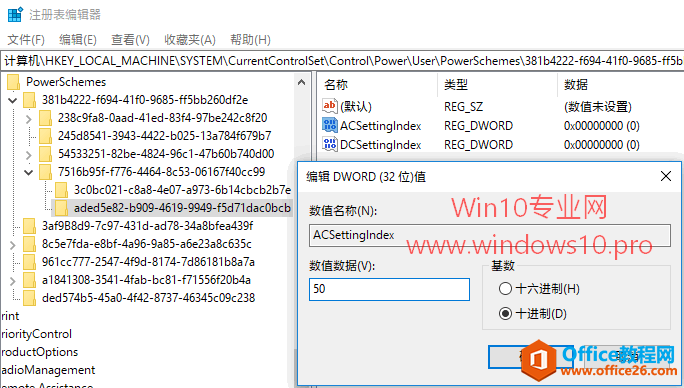
然后在右侧窗格中新建名为ACSettingIndex和DCSettingIndex两个DWORD(32位)值。
- ACSettingIndex 控制接通电源时屏幕的亮度
- DCSettingIndex 控制使用电池时屏幕的亮度
假如当前是接通电源使用状态,想要把屏幕亮度调整为50%。那么就双击ACSettingIndex值打开编辑窗口,基数设置为十进制,数值数据填写50即可。
这样屏幕亮度就被调整为50%了。
相关文章
- 详细阅读
-
如何为Win10家庭版开启组策略编辑器功能详细阅读

经常访问Win10专业网的朋友在看到需要编辑组策略的文章时,会发现,每一个教程都提供了两种方法:方法一是配置组策略;方法二是修改注册表。而两种方法的效果则是相同的。之所以这样,......
2022-04-19 316 组策略编辑器
-
Win10下如何使用DISM命令修复Windows映像详细阅读

DISM工具是一个部署映像服务和管理工具,已经陆续分享了一些DISM工具应用技巧。实际上使用DISM工具还可以修复损坏的Windows映像,下面我们来看一下微软官方的使用DISM工具修复Windows映像教程:......
2022-04-19 55 DISM命令 修复Windows映像
- 详细阅读
- 详细阅读



